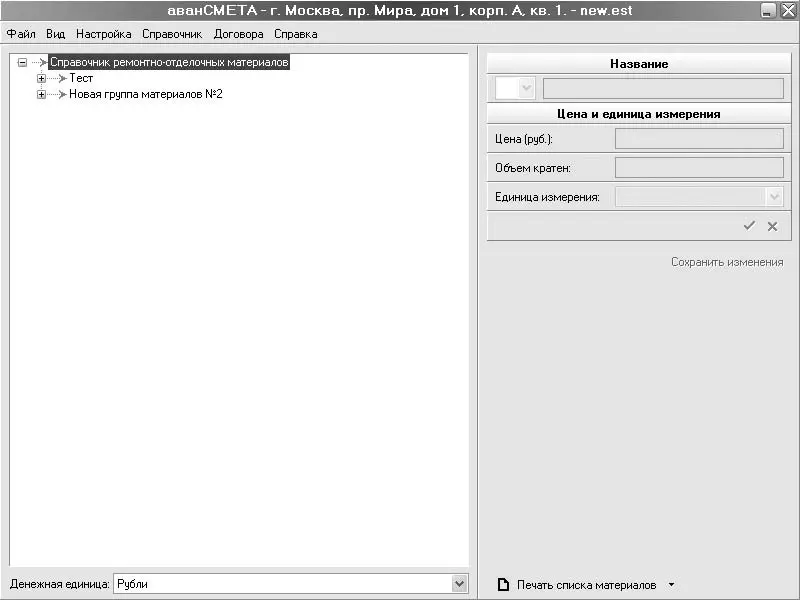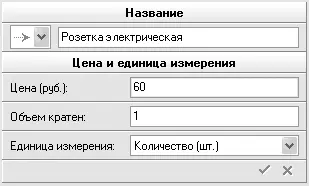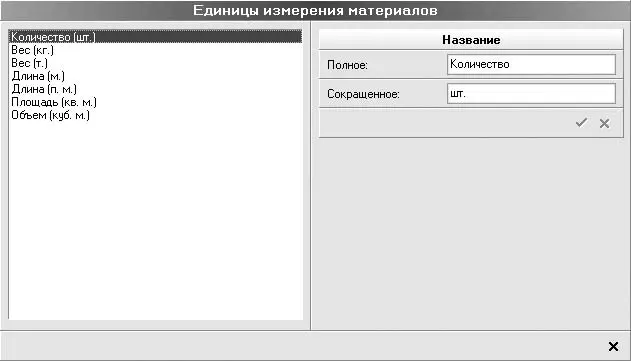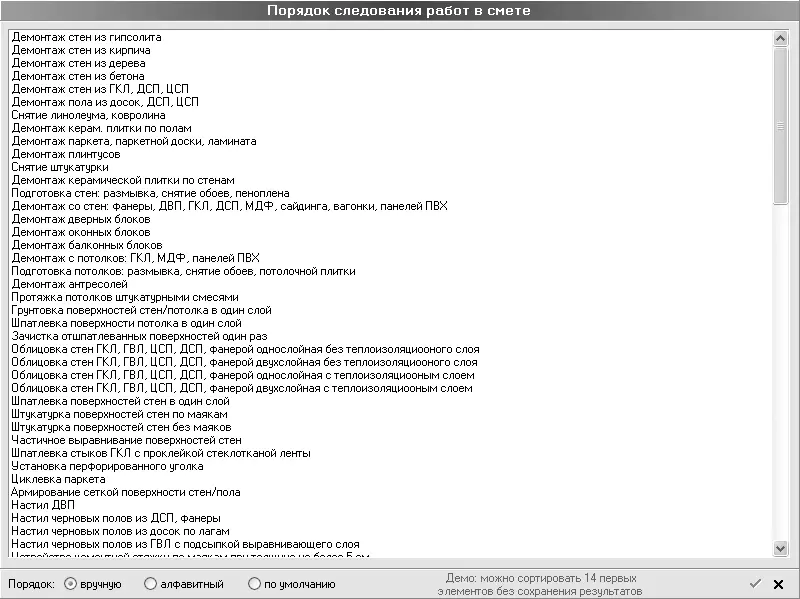Для сохранения изменений в параметрах работы необходимо нажать кнопку Сохранить в нижнем правом углу панели свойств.
Для формирования перечня необходимых материалов нужно при помощи команды меню Справочник → Справочник материалов или комбинации клавиш Ctrl+M перейти к окну справочника материалов (рис. 4.13).
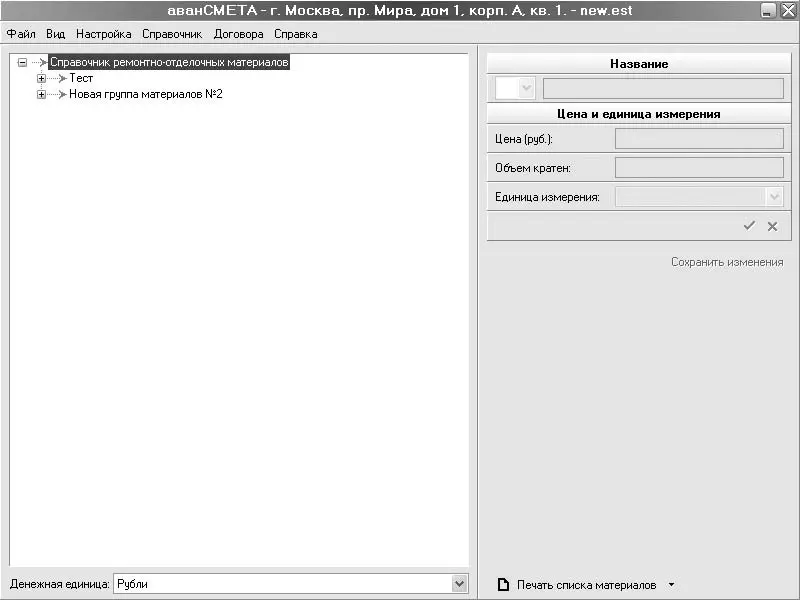
Рис. 4.13.Справочник ремонтно-отделочных материалов
В левой части главного окна программы отобразится древовидный список с перечнем материалов, справа – настройки выбранного материала. В качестве примера этот список заполнен небольшим количеством материалов. С помощью команды контекстного меню Добавить материал можно дополнить этот список любым количеством нужных материалов, которые используются при ремонте текущего объекта. Для каждого материала или средства на панели свойств (рис. 4.14) следует указать название, стоимость за единицу, единицу измерения и количество данного материала в выбранных единицах измерения. После ввода перечисленных данных не забудьте нажать кнопку Принять.
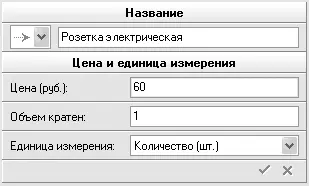
Рис. 4.14.Параметры добавляемого материала
Сформированный здесь список материалов будет отображен при вызове окна Расход материала на единицу измерения (см. рис. 4.12).
Вернемся к рассмотрению справочника материалов. Кроме редактирования (редактирование, как правило, заключается в изменении цен) уже существующих в базе данных работ, есть возможность создавать собственные. Для этого нужно выделить в дереве группу работ, в которую планируется добавить новый вид, вызвать контекстное меню и выполнить команду Добавить работу – в выделенном узле дерева появится новый элемент с названием Новая работа (по умолчанию). Необходимо выделить этот элемент и заполнить его свойства, как было описано выше.
Чтобы удалить работу, ее необходимо выделить в дереве и выполнить команду контекстного меню Удалить.
Особенностью настройки программы «аванСМЕТА» является возможность формировать списки единиц измерения работ и материалов. Вы уже сталкивались с этими списками при настройке параметров работ и материалов (см. рис. 4.11, 4.14).
Для формирования списка доступных единиц измерения материалов служит команда Справочник → Единицы измерения материалов или комбинация клавиш Ctrl+Alt+M. Эта команда выводит на экран окно Единицы измерения материалов (рис. 4.15).
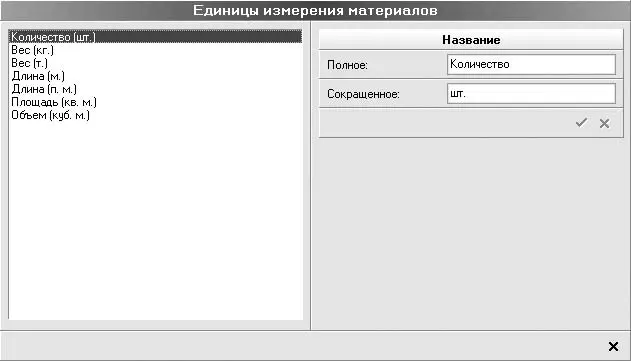
Рис. 4.15.Окно Единицы измерения материалов
В этом окне формируется полный перечень списка единиц измерения. Для добавления или удаления элементов из списка в окне Единицы измерения материалов служит контекстное меню.
Аналогично можно настроить список единиц измерения выполняемых на объекте работ (команда меню Справочник → Единицы измерения работ или комбинация клавиш Ctrl+Alt+W).
При формировании смет в программе предусмотрена возможность задавать порядок, в котором в них будут отображены выполняемые работы или используемые материалы. Для настройки порядка отображения работ выполните команду Справочник → Порядок работ – откроется большой список со всеми возможными видами работ (рис. 4.16). Работы будут отображаться в смете в той же последовательности, в которой они отсортированы в данном списке.
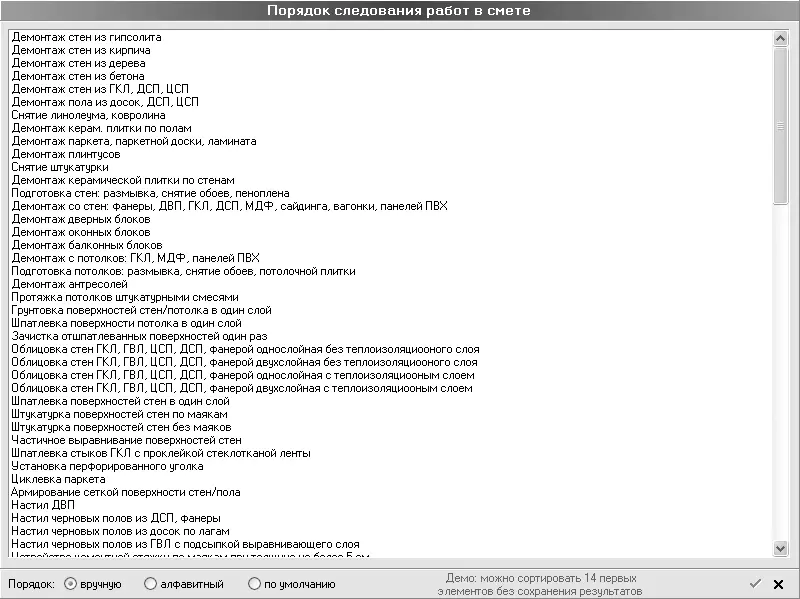
Рис. 4.16.Задание порядка следования работ в смете
Возможны три варианта сортировки работ: вручную (переключатель Порядок установлен в положение вручную), в алфавитном порядке (положение алфавитный) и по умолчанию (положение по умолчанию). В первом случае вы задаете порядок следования работ, перетаскивая работы в пределах списка при помощи кнопки мыши. При установке переключателя в положение алфавитный работы сортируются в алфавитном порядке. Установив переключатель в положение по умолчанию, вы сформируете порядок, изначально установленный в программе. После завершения сортировки нажмите кнопку Принять.
Примечание
В демоверсии программы «аванСМЕТА» можно сортировать вручную только первые 14 элементов, причем без сохранения результата.
Читать дальше
Конец ознакомительного отрывка
Купить книгу